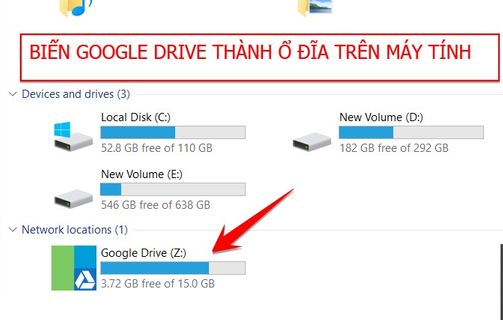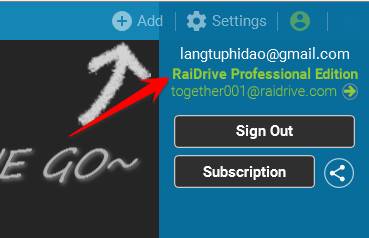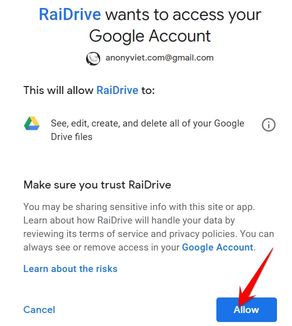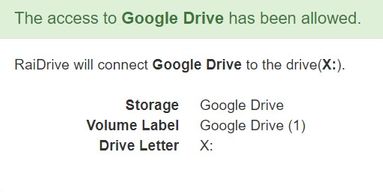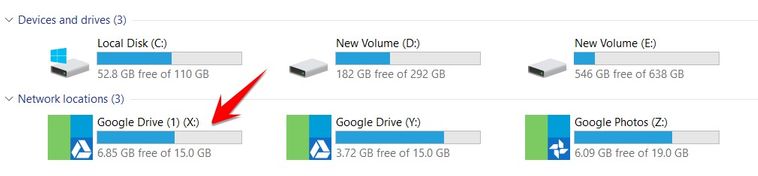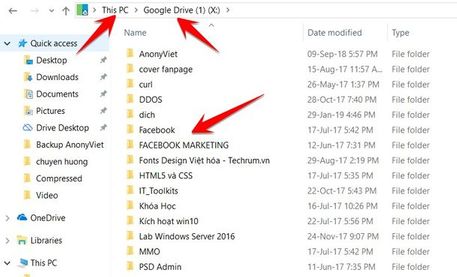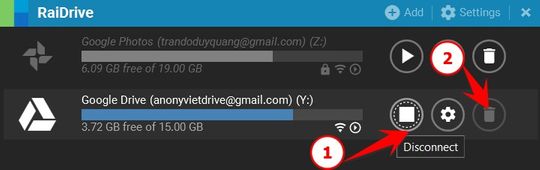Download RaiDrive Full Key – Biến Google Drive thành ổ đĩa riêng của bạn
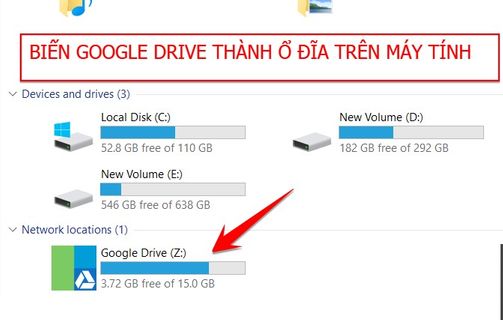
RaiDrive là phần mềm miễn phí giúp bạn tạo ra những ổ đĩa Cloud ngay trên máy tính của bạn. Giờ đây, bên trong My Computer/This PC sẽ xuất hiện thêm các ổ đĩa nửa, bên cạnh ổ C,D,E thường dùng. Nếu bạn là người thường xuyên sử dụng Google Drive hay OneDrive để lưu dữ liệu thì đây là giải pháp tốt để tiết kiệm cho ổ cứng của máy tính. Các thao tác copy, di chuyển, download file trên Cloud về máy tính giống như thao tác trên Folder.
RaiDrive – Biến Google Drive thành ổ đĩa riêng của bạn
Đây cách tốt nhất để lưu trữ của bạn. RaiDrive tạo ra đĩa mạng với không gian lưu trữ của Cloud hoặc NAS. Bạn có thể mở, chỉnh sửa và lưu file với các ứng dụng yêu thích của mình mà không cần đồng bộ hóa hoặc trình duyệt.
Download RaiDrive
Cần cài thêm thư viện để hổ trợ:
Các Cloud được hổ trợ tạo đĩa mạng:
- Google Drive
- Google Team Drive
- Google Photos
- OneDrive
- SharePoint
- Dropbox
- Box
- pCloud
- Yandex Disk
Giao thức được hổ trợ
- WebDAV (+secure)
- FTP (+secure)
- SFTP (+ED25519)
Cách nhận License Key RaiDrive Pro miễn phí
Rất vui khi RaiDrive cũng tham gia chia sẻ bản quyền Key cho người dùng vì dịch Covid-19. Thời hạn khuyến mãi từ nay đến hết 30/4, bạn tranh vào Upgrade Account lên Pro nhé. Cách thực hiện như sau:
Bước 1: Download và cài đặt RaiDrive
Bước 2: Truy cập trang Covid-19 của RaiDrive. Bạn có 2 lựa chọn +1 Session (cá nhân). Click vào Apple fre session(s)
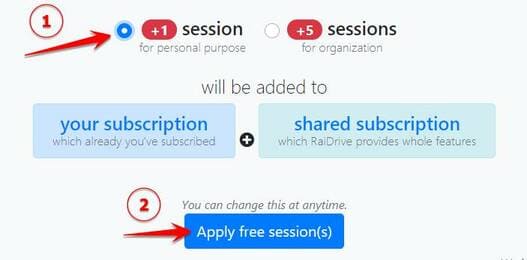 Bước 3: Bạn sẽ được chuyển sang trang https://www.raidrive.com/subscription/sharedwithme và thấy gói Trial.
Bước 3: Bạn sẽ được chuyển sang trang https://www.raidrive.com/subscription/sharedwithme và thấy gói Trial.
Bước 4: Mở phần mềm RaidDrive đã cài trên máy tính, và login bằng tài khoản của bạn. Bạn sẽ thấy tài khoản được Upgrade lên Pro.
Cách tạo ổ đĩa riêng trên máy tính bằng Google Drive
Trước tiên, bạn cần có 1 tài khoản Google (Gmail). Mỗi tài khoản sẽ có 15Gb lưu trữ trên Google Drive. Bạn sẽ sử dụng chính Google Drive đó để làm ổ đĩa riêng trên máy tính của mình.
Truy cập vào RaiDrive, chọn nút +Add
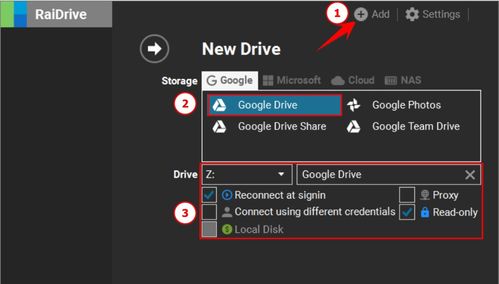 Tiếp đến, bạn chọn loại dịch vụ muốn tạo ổ đĩa. Mình sẽ ví dụ đưa Google Drive về thành ổ đĩa riêng.
Tiếp đến, bạn chọn loại dịch vụ muốn tạo ổ đĩa. Mình sẽ ví dụ đưa Google Drive về thành ổ đĩa riêng.
- Mục Storage: Google
- Chọn Google Drive
- Mục Drive: Z: thì trong My Computer/This PC sẽ xuất hiện thêm ổ đĩa Z là ánh xạ của Google Drive
- Chọn OK
Bạn sẽ được chuyển qua trình duyệt để xác nhận cấp quyền cho RaiDrive truy cập vào Google Drive của bạn. Tiến hành đăng nhập vào tài khoản Google -> Allow để cấp quyền
Nếu xuất hiện thông báo “The access to Google Drive has been allowed.” thì bạn đã thành công.
Bây giờ bạn truy cập vào My Computer/This PC sẽ thấy có thêm ổ đĩa X:. Bạn có thể thực hiện các thao tác như ổ đĩa cứng bình thường. Thậm chí là xem phim trên Google Drive của bạn mà không cần Download về luôn.
Đây là danh sách các thư mục, file được bố trí nhưng Folder bình thường trên máy tính. Thật ra đó là Folder trên Google Drive:
Nếu bạn có nhiều tài khoản Google Drive, OneDrive, DropBox… thì hãy Map ổ đĩa về với RaiDrive sẽ giúp bạn tiết kiệm được nhiều không gian cho ổ cứng thật hơn. Hiện RaiDrive không giới hạn số lượng tài khoản Map về nên bạn có thể dùng tạo nhiều ổ đĩa mạng cùng lúc.
Cách xóa ổ đĩa mạng Google Drive bằng RaiDrive
Nếu bạn không muốn dùng ổ đĩa mạng đó nửa và muốn xóa khỏi máy tính. Hãy mở RaiDrive lên, click vào nút Stop và chọn nút Delete
Hoặc nếu muốn thay đổi cấu hình của ổ đĩa mạng thì chọn và nút hình bánh Răng nhé.
Lưu ý: tốc độ truy cập vào ổ đĩa mạng Google Drive phụ thuộc vào tốc độ Internet nhà bạn.